Cisco Webex não funciona ou não inicia no Windows 11
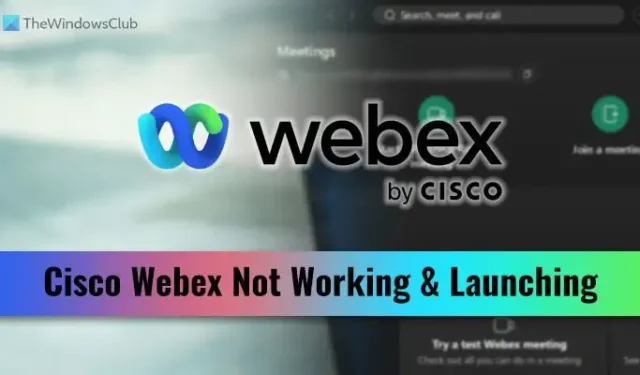
Se o Cisco Webex não estiver funcionando ou iniciando no Windows 11, essas soluções poderão ajudá-lo a corrigir o problema. Antes de reinstalar o aplicativo, tente estas sugestões para solucionar rapidamente o problema de inicialização e ingressar em sua reunião importante em instantes.
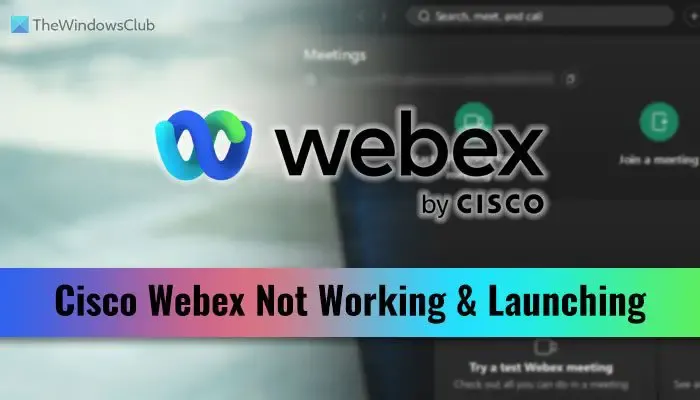
Cisco Webex não funciona ou não inicia no Windows 11
Se o Cisco Webex não estiver funcionando ou iniciando no Windows 11, sugere-se reiniciar o computador uma vez e verificar se resolve o problema ou não; caso contrário, siga estas etapas:
- Verifique o status comercial do Webex
- Encerre o aplicativo completamente
- Verifique a conexão com a internet
- Desative temporariamente o aplicativo VPN para todo o sistema
- Permitir Webex através do Firewall
- Desinstale e reinstale o Webex

1] Verifique o status comercial do Webex

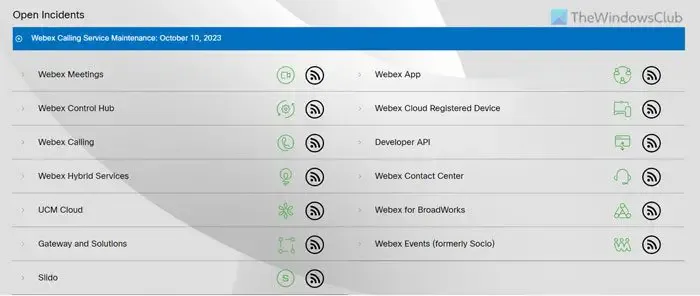
O Webex usa vários servidores para executar todos os programas e funcionalidades. Se o servidor necessário estiver inativo por qualquer motivo, você não poderá fazer nada para resolver o problema. É por isso que é sugerido verificar primeiro o status do servidor Webex em status.webex.com . Se mostrar algum problema com o servidor do aplicativo Webex , pode ser necessário esperar algum tempo até que fique verde.
2] Encerre totalmente o aplicativo
Às vezes, pode ser um bug ou falha que causou o problema no seu computador. Nesse caso, você precisa reiniciar o aplicativo. Também é verdade que o Webex muitas vezes mostra uma página em branco com todos os botões minimizar, maximizar e fechar. Geralmente, os usuários clicam no botão Fechar (X) para fechar o aplicativo. No entanto, esse processo nem sempre funciona. É por isso que você precisa usar o Gerenciador de Tarefas para encerrar ou fechar totalmente o aplicativo.
Ctrl+Shift+Esc Webex![]()
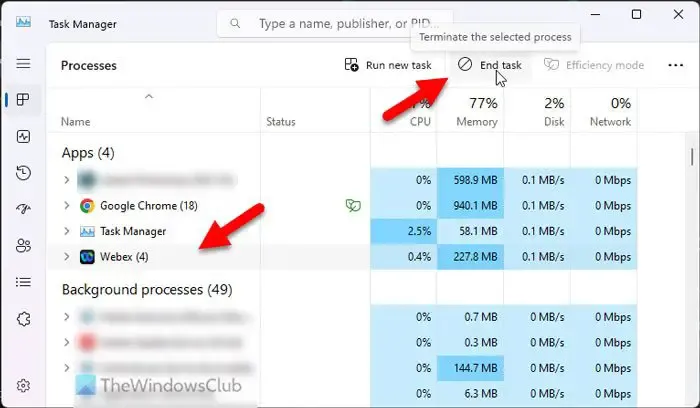
Selecione-o e clique no botão Finalizar tarefa .
3] Verifique a conexão com a internet
O Webex requer uma conta ativa e, para validar as credenciais, você deve ter uma conexão válida com a Internet. Se houver algum problema com a conexão com a Internet, este aplicativo poderá não iniciar. É por isso que se sugere fazer algumas coisas básicas:
- Faça um teste de ping.
- Tente abrir um site no seu navegador para confirmar.
- Mude para uma conexão de Internet diferente.
4]Desative temporariamente o aplicativo VPN para todo o sistema
Existem basicamente dois tipos de aplicativos VPN – um que funciona apenas dentro do navegador e outro que funciona em todo o sistema. Se você usa um aplicativo VPN dedicado, é necessário ter uma conexão válida o tempo todo. Caso contrário, você não poderá mascarar sua localização. Essa é a razão pela qual sugerimos que você desative temporariamente o aplicativo VPN de todo o sistema e verifique se funciona ou não.
5]Permitir Webex através do Firewall
permitir Webex através do Firewall do Windows Defender![]()
6]Desinstale e reinstale o Webex
É provavelmente a última coisa que você deseja fazer. No entanto, se nada mais funcionar, esta é a solução que você precisa buscar. No entanto, é recomendado usar uma ferramenta de remoção de software de terceiros para desinstalar este aplicativo, pois exclui todas as sobras.
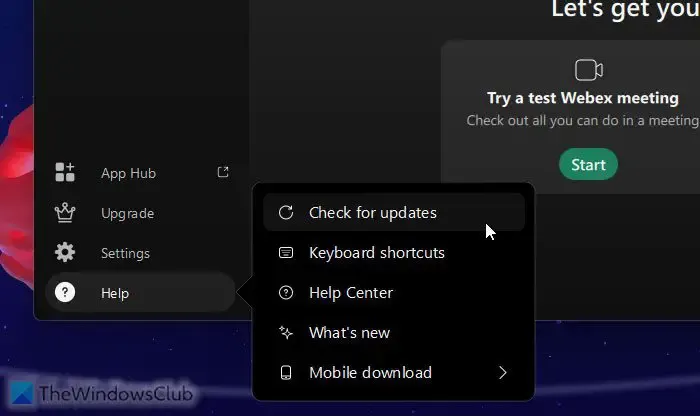
Espero que essas soluções tenham funcionado para você.
O Webex funciona com Windows 11?
Sim, o Webex funciona com o Windows 11. Se você puder instalar o Windows 11, isso significa que seu sistema já é compatível com a versão desktop do aplicativo Webex. No entanto, você ainda pode verificar os requisitos do sistema com base na configuração que possui. Para isso, acesse o site oficial, help.webex.com , para verificar a configuração do sistema Webex.
Por que meu Cisco Webex não está funcionando?
Pode haver vários motivos pelos quais o Webex não está funcionando no seu PC com Windows 11. Os motivos mais comuns são falta de conexão válida com a Internet, problemas com a VPN instalada, bloqueio no Firewall, etc. No entanto, também pode acontecer devido ao bloqueio do servidor.



Deixe um comentário